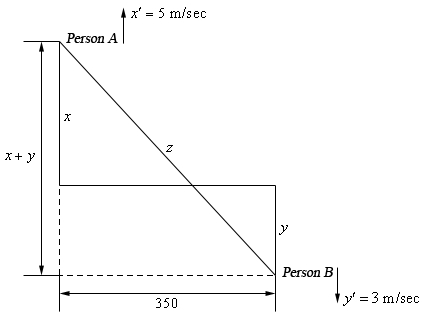Stýrikerfið safnar óhjákvæmilega tímabundnum skrám, sem almennt hafa ekki áhrif á stöðugleika þess og afköst. Mikill meirihluti þeirra er staðsettur í tveimur Temp möppum, sem með tímanum geta byrjað að vega nokkur gígabæta. Þess vegna, notendur sem vilja þrífa harða diskinn, spurningin vaknar, er það mögulegt að eyða þessum möppum?
Þrif Windows úr tímabundnum skrám
Ýmis forrit og stýrikerfið sjálft búa til tímabundnar skrár fyrir réttan rekstur hugbúnaðarins og innri ferla. Flestir eru geymdir í Temp möppum, sem eru staðsettir á tilteknum netföngum. Slíkar möppur eru ekki hreinsaðar upp, svo að nánast allar skrárnar sem komast þangað eru áfram þrátt fyrir að þær komi aldrei að góðum notum aftur.
Með tímanum geta þeir safnast ansi mikið og stærðin á harða disknum mun minnka þar sem þessi skrá verður líka upptekin. Með því að þurfa að losa pláss á HDD eða SSD byrja notendur að velta fyrir sér hvort það sé mögulegt að eyða möppu með tímabundnum skrám.
Þú getur ekki eytt Temp-möppum sem eru kerfismöppur! Þetta getur truflað virkni forrita og Windows. Hins vegar geturðu hreinsað þá til að losa um pláss á harða disknum þínum.
Aðferð 1: CCleaner
Til að einfalda ferlið við að þrífa Windows geturðu notað hugbúnað frá þriðja aðila. Forrit sjálfir finna og hreinsa bæði tímabundnar möppur í einu. CCleaner forritið, sem margir þekkja, gerir þér kleift að losa pláss á harða disknum þínum án mikillar fyrirhafnar, meðal annars með því að þrífa Temp möppur.
- Keyra forritið og farðu á flipann "Þrif" > „Windows“. Finndu reit „Kerfi“ og merktu við reitina eins og sýnt er á skjámyndinni. Gátmerki með öðrum breytum á þessum flipa og í „Forrit“ farðu eða fjarlægðu að eigin ákvörðun. Eftir þann smell „Greining“.
- Byggt á niðurstöðum greiningarinnar muntu sjá hvaða skrár og í hvaða magni eru geymdar í tímabundnum möppum. Ef þú samþykkir að eyða þeim, smelltu á hnappinn "Þrif".
- Smelltu á staðfestingargluggann OK.



Í stað CCleaner geturðu notað svipaðan hugbúnað sem er uppsettur á tölvunni þinni og búinn þeim tilgangi að eyða tímabundnum skrám. Ef þú treystir ekki hugbúnaði frá þriðja aðila eða vilt einfaldlega ekki setja upp forrit til að fjarlægja þá geturðu notað aðrar aðferðir.
Sjá einnig: Forrit til að flýta fyrir tölvunni
Aðferð 2: „Diskhreinsun“
Windows er með innbyggt gagnsemi til að hreinsa diskinn. Meðal íhluta og staða sem það hreinsar eru tímabundnar skrár.
- Opinn gluggi „Tölva“hægrismelltu á "Local diskur (C :)" og veldu „Eiginleikar“.
- Í nýjum glugga, að vera á flipanum „Almennt“smelltu á hnappinn Diskur hreinsun.
- Bíddu þar til skannaferli og leit að ruslskrám er lokið.
- Gagnsemi mun byrja, þar sem merktu við reitina að eigin vali, en vertu viss um að láta valkostinn vera virkan „Tímabundnar skrár“ og smelltu OK.
- Spurning birtist sem staðfestir aðgerðir þínar, smelltu á hana Eyða skrám.





Aðferð 3: Handvirk flutningur
Þú getur alltaf hreinsað innihald tímabundinna möppna handvirkt. Til að gera þetta skaltu bara fara á staðsetningu þeirra, velja allar skrárnar og eyða þeim eins og venjulega.

Í einni af greinunum okkar sögðum við þér nú þegar hvar 2 Temp möppur eru í nútíma útgáfum af Windows. Byrjað er frá 7 og hærri og leiðin fyrir þá er sú sama.
Lestu meira: Hvar eru Temp möppurnar á Windows
Enn og aftur viljum við vekja athygli þína - ekki eyða öllu möppunni! Farðu inn í þau og hreinsaðu innihaldið og skildu möppurnar eftir auðar.
Við fórum yfir helstu leiðir til að hreinsa upp Temp möppur á Windows. Fyrir notendur sem eru að fínstilla tölvuhugbúnað verður þægilegra að nota aðferðir 1 og 2. Fyrir alla þá sem ekki nota slíkar veitur, en vilja einfaldlega losa pláss á disknum, er aðferð 3 hentugur. Það er ekki skynsamlegt að eyða þessum skrám til frambúðar, þar sem oftast Þeir vega lítið og taka ekki úr tölvuauðlindunum. Það er nóg að gera þetta aðeins ef plássið á kerfisskífunni rennur út vegna Temp.
Lestu einnig:
Hvernig á að þrífa harða diskinn þinn frá rusli á Windows
Hreinsa Windows möppuna úr rusli í Windows